Вопрос
Проблема: как исправить дефрагментацию диска, не работающую в Windows 10?
Привет. У меня проблема с жестким диском, потому что я получаю сообщение об оптимизации, но процесс не запускается или не завершается. Есть ли причины, по которым дефрагментатор диска не работает в Windows 10? Могу ли я что-то сделать с этим сам, или это сообщение о вирусе, которое я вижу?
Решенный ответ
Дефрагментация диска не работает в Windows, возможно, проблема связана с поврежденной установкой, сторонними файлами, программами или проблемами совместимости. Фрагментация диска - важная особенность операционной системы Windows, поскольку она позволяет вам переупорядочивать кластеры памяти и быстрее получать доступ к данным на вашем диске.[1]
Когда дефрагментатор диска не работает в Windows 10[2] это создает проблемы и разочарование, потому что со всеми новыми обновлениями фрагментация диска также должна помочь поддерживать компьютер и жесткий диск, в частности, оптимизированными. Но невозможный процесс указывает на то, что с одним из компонентов что-то не в порядке.
Это означает, что, чтобы исправить проблему дефрагментации диска в Windows 10, вам необходимо сначала определить проблему. Корень ошибки тоже может подсказать решение. Мы с уверенностью можем определить, что вредоносное ПО[3] никак не связано с этой проблемой. Не стоит паниковать, мошеннические кампании с такими сообщениями не известны, полагайтесь на диагностику.
Одна из наиболее частых проблем, из-за которой дефрагментатор диска может не работать, проблема: недоступна оптимизация дефрагментации на Сама ОС Windows, не работает дефрагментатор, отсутствуют служебные файлы или повреждены функции, позволяющие перезагрузиться в безопасном режиме, для пример.
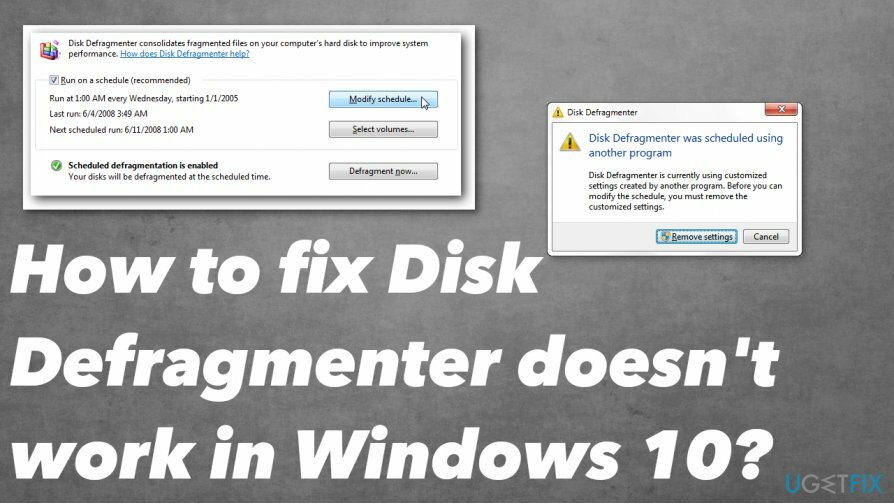
Как исправить дефрагментацию диска, не работающую в Windows
Для восстановления поврежденной системы необходимо приобрести лицензионную версию Reimage Reimage.
Встроенный в операционную систему Windows инструмент предоставляет пользователям полезные функции, поэтому неприятно, когда возникает ошибка или процесс невозможно запустить. Когда дело доходит до мошеннических сообщений или кампаний, связанных с вредоносным ПО, такие сообщения встречаются нечасто, они не должны быть связаны с какими-либо вредоносными процессами. Вы всегда можете проверить машину с помощью средства защиты от вредоносных программ или защиты и убедиться в этом сами. ReimageСтиральная машина Mac X9 - это инструмент, который может указывать на затронутые файлы или даже следы ПНП, поэтому запустите это приложение, прежде чем делать что-либо еще, что могло бы помочь исправить дефрагментацию диска, которая не работает в Windows 10.
Затем, в зависимости от причины и основной проблемы, когда дефрагментатор диска не работает, вам необходимо определить, какой триггер является наиболее вероятным. Вы должны устранить проблему и убедиться, что обновление ОС не содержит ошибок и не устарело. В некоторых обновлениях Windows 10 иногда могут возникать проблемы с файлами и ошибки, которые могут быть исправлены путем полного обновления ОС. Проверьте, установлены ли у вас самые новые версии. Затем попробуйте описанные ниже методы.
Просканируйте системные файлы, чтобы найти проблему и решение
Для восстановления поврежденной системы необходимо приобрести лицензионную версию Reimage Reimage.
- Нажмите на Начинать а затем введите cmd в Меню поиска.
- Выберите результат и запустите Командная строка как администратор.
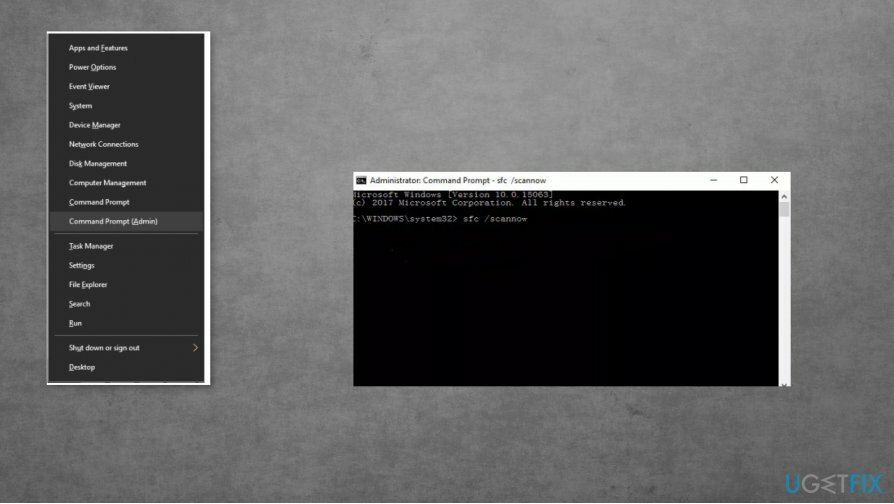
- Тип Scannow и нажмите Входить.
- Сканирование может занять до 15 минут.
Проверьте саму службу, чтобы исправить дефрагментацию диска, не работающую в Windows
Для восстановления поврежденной системы необходимо приобрести лицензионную версию Reimage Reimage.
- Перейти к Начинать меню и поиск services.msc.
- Выбрать Услуги значок и откройте Вкладка "Услуги".
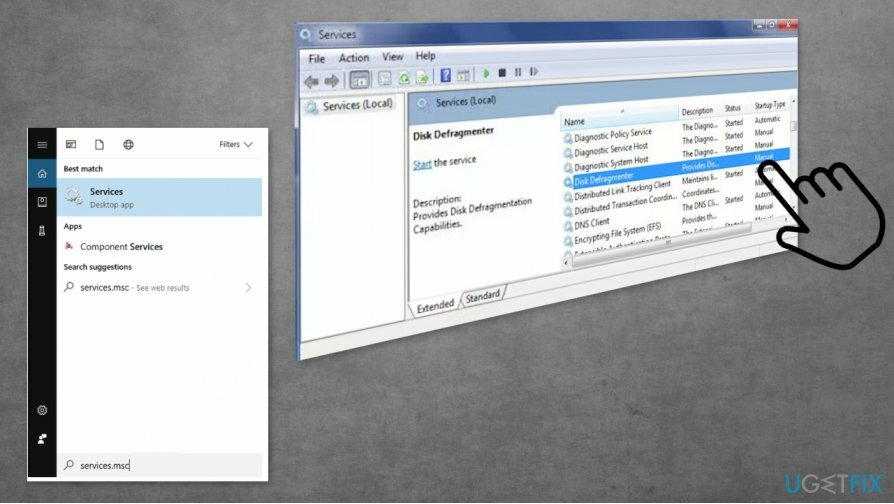
- Щелкните любой из них и введите Дефрагментатор диска.
- Убедитесь, что служба включена и работает. Обязательно установите его на Ручной режим.
- Также проверьте их и установите для них Автоматическая:
Удаленный вызов процедур (RPC)
Средство запуска процессов сервера DCOM
Сопоставитель конечных точек RPC
Завершите другие процессы с помощью диспетчера задач, чтобы исправить дефрагментацию диска, не работающую в Windows 10
Для восстановления поврежденной системы необходимо приобрести лицензионную версию Reimage Reimage.
- Открытым Диспетчер задач нажав Ctrl + Shift + Esc.
- Проверить Процессы которые работают.
- Правый щелчок на все, что вы хотите закрыть и Завершить задачу из появившегося меню.
- Повторите эти действия со всеми подозрительными или нежелательными процессами.
Создать нового пользователя
Для восстановления поврежденной системы необходимо приобрести лицензионную версию Reimage Reimage.
- нажмите Клавиша Windows и я в то же время.
- Выбирать Счета когда Настройки открыть.
- Выбирать Семья и другие люди.
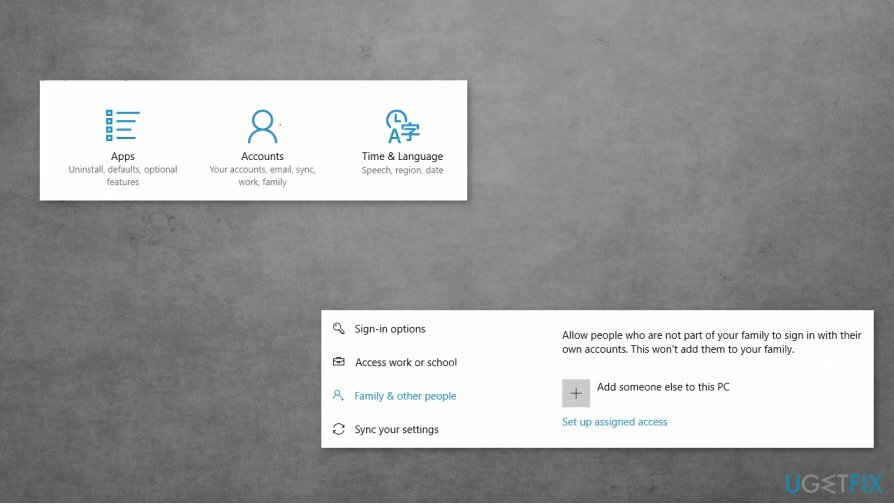
- Выберите Добавить кого-нибудь еще на этот компьютер.
- Следуйте процедуре заполнения информации и создайте аккаунт. Переключитесь на новый и проверьте, работает ли дефрагментатор диска.
Исправляйте ошибки автоматически
Команда ugetfix.com делает все возможное, чтобы помочь пользователям найти лучшие решения для устранения их ошибок. Если вы не хотите бороться с методами ручного ремонта, используйте автоматическое программное обеспечение. Все рекомендованные продукты были протестированы и одобрены нашими профессионалами. Инструменты, которые можно использовать для исправления ошибки, перечислены ниже:
Предложение
сделай это сейчас!
Скачать FixСчастье
Гарантия
сделай это сейчас!
Скачать FixСчастье
Гарантия
Если вам не удалось исправить ошибку с помощью Reimage, обратитесь за помощью в нашу службу поддержки. Сообщите нам все подробности, которые, по вашему мнению, нам следует знать о вашей проблеме.
Этот запатентованный процесс восстановления использует базу данных из 25 миллионов компонентов, которые могут заменить любой поврежденный или отсутствующий файл на компьютере пользователя.
Для восстановления поврежденной системы необходимо приобрести лицензионную версию Reimage инструмент для удаления вредоносных программ.

Доступ к видеоконтенту с географическим ограничением с помощью VPN
Частный доступ в Интернет это VPN, которая может помешать вашему интернет-провайдеру правительство, и третьи стороны от отслеживания вашей онлайн-активности и позволяют вам оставаться полностью анонимным. Программное обеспечение предоставляет выделенные серверы для торрентов и потоковой передачи, обеспечивая оптимальную производительность и не замедляя вашу работу. Вы также можете обойти географические ограничения и без ограничений просматривать такие сервисы, как Netflix, BBC, Disney + и другие популярные потоковые сервисы, независимо от того, где вы находитесь.
Не платите авторам программ-вымогателей - воспользуйтесь альтернативными вариантами восстановления данных
Атаки вредоносных программ, особенно программ-вымогателей, на сегодняшний день представляют наибольшую опасность для ваших фотографий, видео, рабочих или школьных файлов. Поскольку киберпреступники используют надежный алгоритм шифрования для блокировки данных, его больше нельзя использовать, пока не будет выплачен выкуп в биткойнах. Вместо того, чтобы платить хакерам, вы должны сначала попробовать использовать альтернативный восстановление методы, которые могут помочь вам восстановить хотя бы часть потерянных данных. В противном случае вы также можете потерять свои деньги вместе с файлами. Один из лучших инструментов, который может восстановить хотя бы часть зашифрованных файлов - Восстановление данных Pro.